win10映射网络驱动器在哪里 如何解决映射网络驱动器失败的问题
win10映射网络驱动器在哪里,在现代科技快速发展的时代,计算机和网络已经成为了我们生活中必不可少的一部分,而在使用计算机和网络的过程中,我们经常会遇到一些问题。比如在使用Windows 10操作系统时,我们可能会遇到映射网络驱动器失败的问题。那么映射网络驱动器到底在哪里呢?又该如何解决这个问题呢?本文将为大家详细介绍。
具体方法:
1.首先在桌面“我的电脑”(或是计算机)图标上点击鼠标右键,选择“映射网络驱动器”(见下面第一幅图)。也可以通过双击桌面的计算机图标,点击映射网络驱动器(见下面第二幅图)。
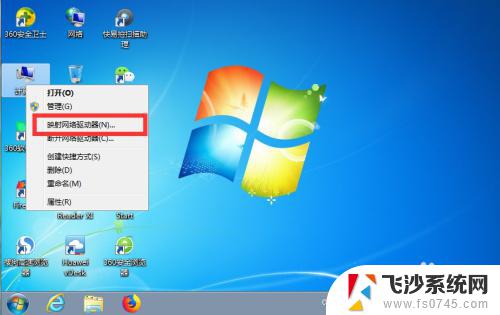
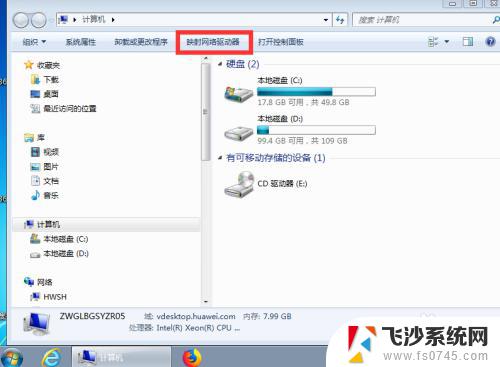
2.弹出如下的设置界面。
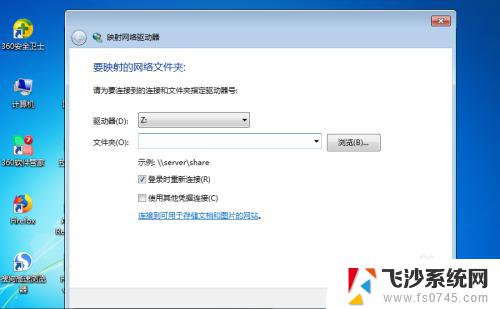
3.在文件夹一栏中手动输入:\\10.10.20.19\d$。10.10.20.19是你要连接的对方的电脑在局域网中的ip地址。d$是这台电脑的某个盘符,如果要连接E盘。就是 e$,注意$符号必不可少。
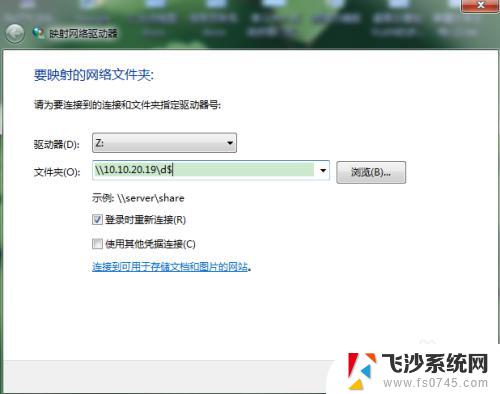
4.点击“完成”后,计算机开始尝试连接,需要输入此电脑的用户名和密码。
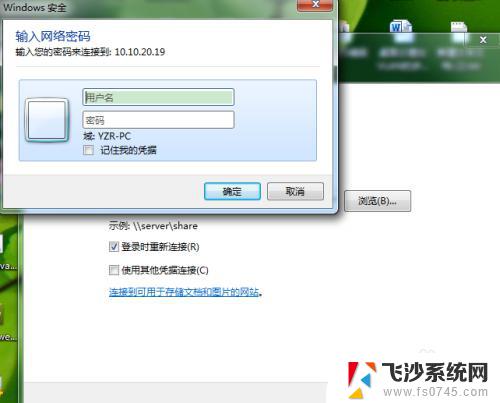
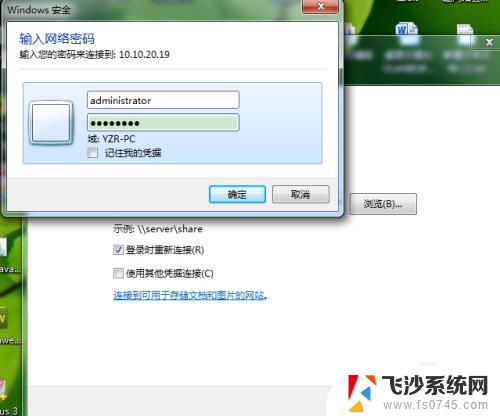
5.输入正确的用户名和密码后,点击连接,然后等待连接就可以了。连接成功后,在计算机界面,就显示了该网络驱动器盘符,表示映射成功了。
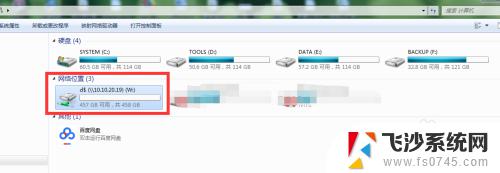
6.双击该网络驱动器盘符,就可以访问到里面的所有文件了。
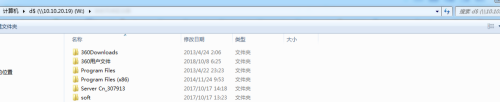
7.如果想要断开该网络驱动器盘符,右键单击连接的网络驱动器图标。选择“断开”即可!
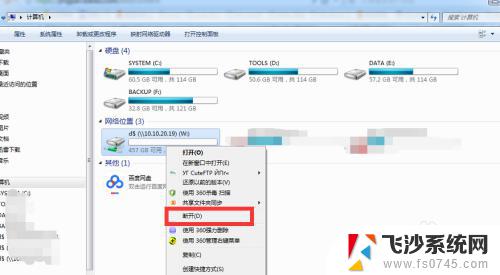
以上是关于win10映射网络驱动器的全部内容,如果您遇到了相同的问题,可以按照本文的方法来解决。
win10映射网络驱动器在哪里 如何解决映射网络驱动器失败的问题相关教程
-
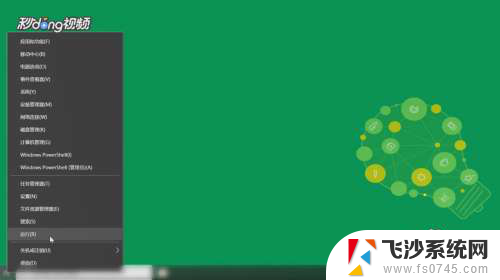 win10驱动器修复 如何修复Win10系统的磁盘驱动器问题
win10驱动器修复 如何修复Win10系统的磁盘驱动器问题2024-01-19
-
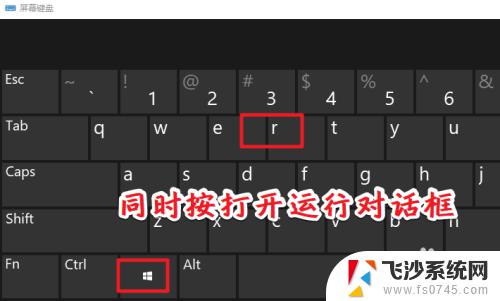 如何找到电脑里的网卡驱动文件 win10网卡驱动存放在哪个目录中
如何找到电脑里的网卡驱动文件 win10网卡驱动存放在哪个目录中2023-09-20
-
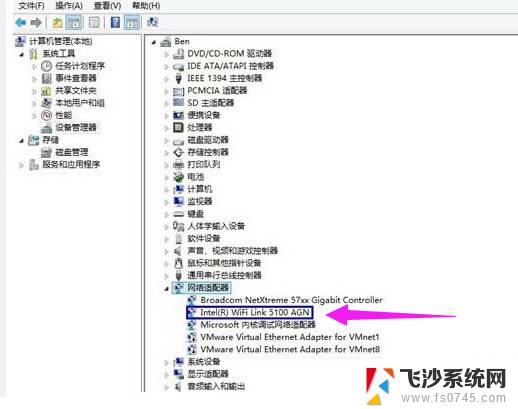 window如何查看自己的网卡驱动 win10如何查看网卡驱动版本
window如何查看自己的网卡驱动 win10如何查看网卡驱动版本2024-03-11
-
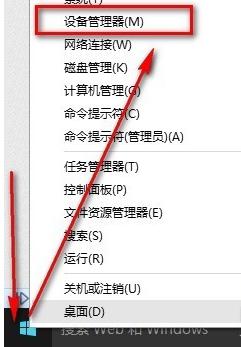 无线网卡驱动程序出错 win10无线网卡驱动丢失
无线网卡驱动程序出错 win10无线网卡驱动丢失2023-12-16
- 怎么看网卡驱动 win10如何查看电脑的网卡驱动
- win10 隐藏驱动器 如何隐藏电脑驱动器
- win10怎么修复磁盘驱动器 Win10系统磁盘驱动器修复步骤
- win10系统删掉网卡驱动 win10系统网卡驱动卸载步骤
- 打印机驱动在哪里卸载 win10系统卸载打印机驱动步骤
- 怎样查看电脑声卡驱动 win10声卡驱动位置在哪里
- win8.1开始菜单改win10 Windows 8.1 升级到 Windows 10
- 文件:\windows\system32\drivers Win10系统C盘drivers文件夹可以清理吗
- windows10移动硬盘在电脑上不显示怎么办 移动硬盘插上电脑没有反应怎么办
- windows缓存清理 如何清理Win10系统缓存
- win10怎么调电脑屏幕亮度 Win10笔记本怎样调整屏幕亮度
- 苹果手机可以连接联想蓝牙吗 苹果手机WIN10联想笔记本蓝牙配对教程
win10系统教程推荐
- 1 苹果手机可以连接联想蓝牙吗 苹果手机WIN10联想笔记本蓝牙配对教程
- 2 win10手机连接可以卸载吗 Win10手机助手怎么卸载
- 3 win10里此电脑的文档文件夹怎么删掉 笔记本文件删除方法
- 4 win10怎么看windows激活码 Win10系统激活密钥如何查看
- 5 电脑键盘如何选择输入法 Win10输入法切换
- 6 电脑调节亮度没有反应什么原因 Win10屏幕亮度调节无效
- 7 电脑锁屏解锁后要按窗口件才能正常运行 Win10锁屏后程序继续运行设置方法
- 8 win10家庭版密钥可以用几次 正版Windows10激活码多少次可以使用
- 9 win10系统永久激活查询 如何查看Windows10是否已经永久激活
- 10 win10家庭中文版打不开组策略 Win10家庭版组策略无法启用怎么办